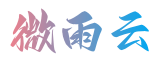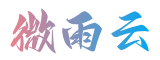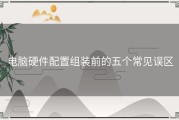如何检测电脑参数:简单实用的方法分享
作为高级小编,我经常遇到读者们询问如何检测电脑参数的问题。电脑参数的检测对于购买新电脑、升级硬件以及解决电脑问题都非常重要。在这篇文章中,我将与大家分享一些简单而实用的方法,帮助大家轻松地检测电脑参数。

首先,我们可以通过操作系统提供的工具来检测电脑参数。对于Windows用户来说,可以使用Windows自带的系统信息工具。只需按下Win键+R键,输入“msinfo32”并按下回车键,即可打开系统信息窗口。在该窗口中,我们可以查看电脑的诸多参数,包括操作系统版本、处理器型号、内存大小等等。对于Mac用户来说,可以通过点击左上角苹果图标,选择“关于本机”来获取电脑参数信息。
除了操作系统提供的工具,我们还可以使用第三方软件来检测电脑参数。其中一款值得推荐的软件是CPU-Z。CPU-Z是一款免费且功能强大的软件,可以提供详细的电脑参数信息。用户只需在官方网站上下载并安装该软件,然后打开即可查看电脑的各项参数,包括处理器、主板、内存、显卡等。CPU-Z不仅信息完整,而且操作简单,非常适合用户们进行电脑参数检测。
除了软件工具,有时候我们也可以通过硬件来检测电脑参数。例如,我们可以打开电脑主机,手动检查硬件设备。对于内存条,我们可以查找条子上的标签,上面会有型号、容量以及时钟频率等信息。对于显卡、主板等其他硬件,我们可以查找相应的型号,然后上网搜索进行进一步了解。尽管这种方式相对麻烦,但是它能够提供最准确的信息,特别是当软件工具出现问题时。
尽管我们提供了多种检测电脑参数的方法,但是在进行检测之前,请务必确保您的电脑已经关闭并断开电源。此外,不要固定在某一种方法上,多种方法的结合使用可以确保我们获得最真实和准确的电脑参数信息。
在结束之前,我还想提醒大家,电脑参数只是评估电脑性能的一个方面,还有其他因素如软件、驱动等也会影响电脑的整体性能。所以,当我们选择电脑或升级硬件时,不仅需要关注这些参数,还要综合考虑其他因素,如生产商口碑、用户评价等等。
总结起来,本文通过介绍了通过操作系统工具、第三方软件和硬件来检测电脑参数的方法,并提醒大家在使用过程中要注意的事项。希望这些方法能帮助大家更好地了解自己的电脑,并在购买和维护电脑时提供参考。祝大家电脑使用愉快!